
ECS Windows 系统通过IIS搭建FTP,有时会遇到被恶意登录,登录名: anonymous,这个是匿名登录,如何设置开启和禁止匿名登录?
版权声明:本文内容由阿里云实名注册用户自发贡献,版权归原作者所有,阿里云开发者社区不拥有其著作权,亦不承担相应法律责任。具体规则请查看《阿里云开发者社区用户服务协议》和《阿里云开发者社区知识产权保护指引》。如果您发现本社区中有涉嫌抄袭的内容,填写侵权投诉表单进行举报,一经查实,本社区将立刻删除涉嫌侵权内容。
1、ECS Windows 2003 设置FTP匿名登陆操作步骤
2、ECS Windows 2008 设置FTP匿名登陆操作步骤
Windows 2003 操作步骤 1、远程登录服务器,打开IIS管理器,右键点击需要修改的FTP站点,选择“属性”。
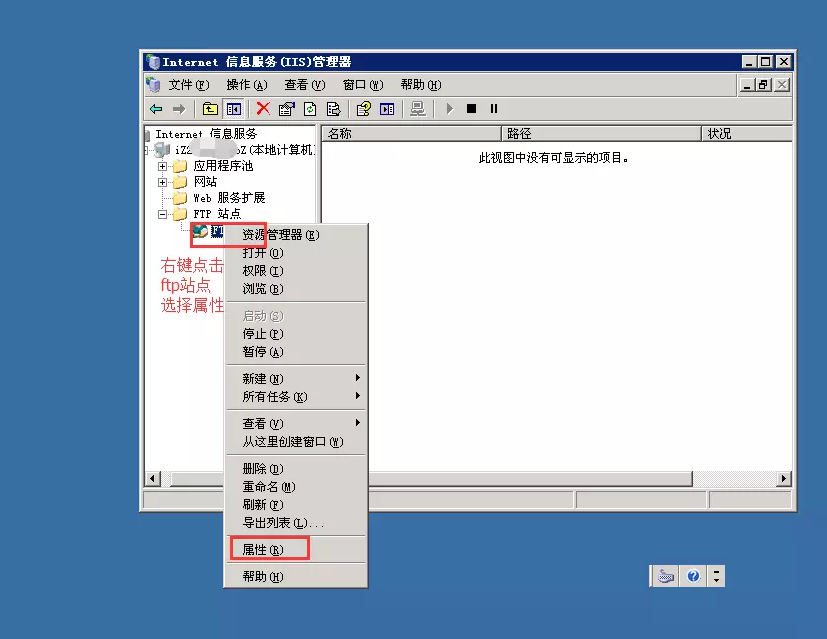
2、在打开的对话框中选择“安全账户”页,然后勾选/取消“允许匿名连接”。

Windows 2008 操作步骤 1、选择左侧连接中的【网站】,点击右侧操作窗口中的【添加FTP站点】。
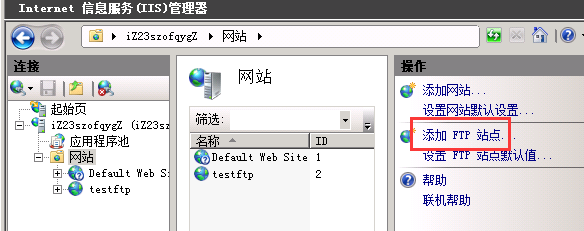
2、输入FTP站点名称和FTP指向的路径,选择【下一步】。
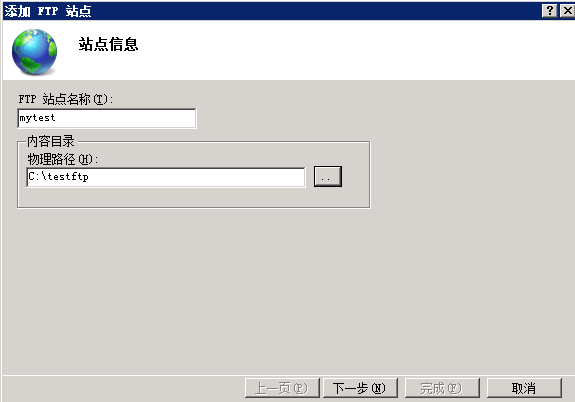
3、选择开放的IP地址(默认选择全部未分配,即所有IP都开放)和端口(默认选择21),SSL选择【无】,选择【下一步】。
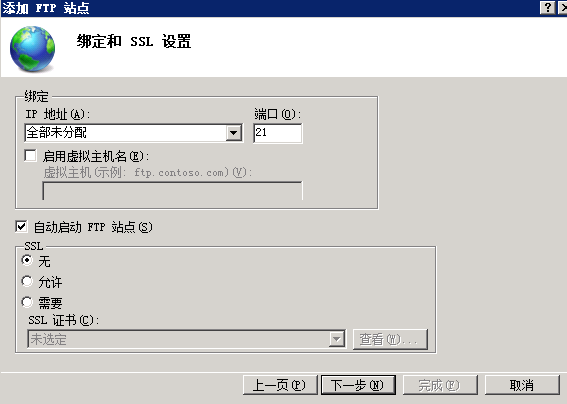
4、身份验证选择【匿名】,允许访问的用户指定为【匿名用户】或者【所有用户】,为了数据安全,权限选择【读取】,选择【完成】。
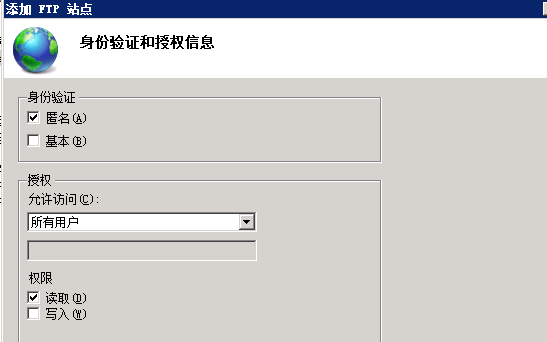
5、对FTP对应的目录权限进行调整,添加everyone访问权限。
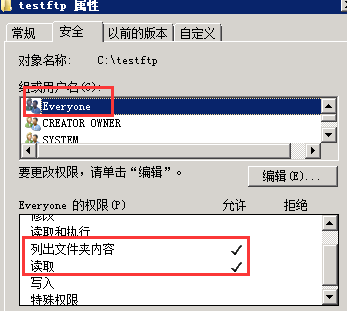
6、通过FTP客户端进行测试,比如FileZilla,在【文件】——【站点管理器】——【常规】输入主机IP地址——【登录类型】选择【匿名】。
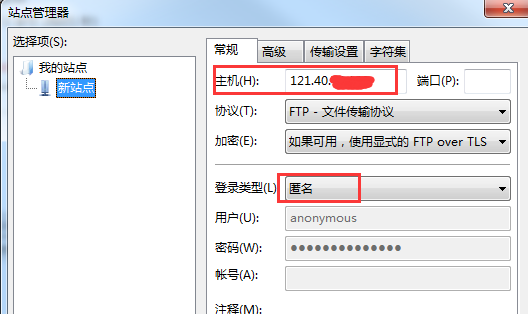
7、连接登录结果如下。
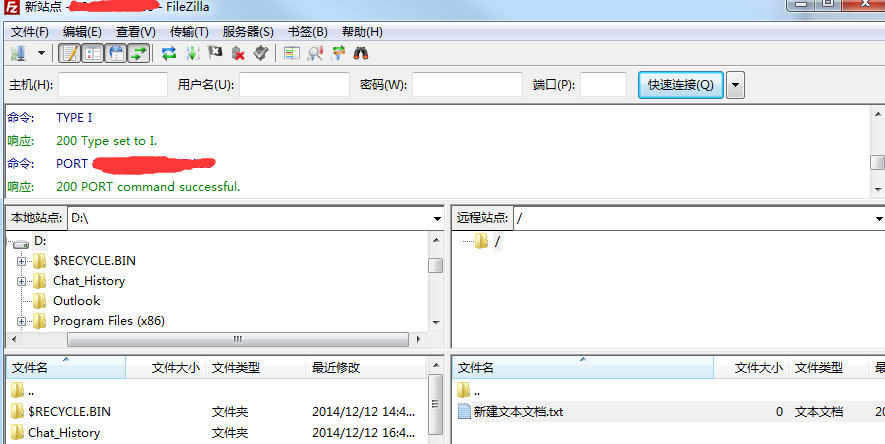
注意:关于 IIS 和 FTP 安全加固,请参考 FTP 匿名登录或弱口令漏洞及服务加固。